
হ্যালো টেকটিউনস জনগণ, কেমন আছেন আপনারা সবাই? আশা করি সবাই ভাল আছেন। এখন থেকে নিয়মিত আবার নতুন টিউন নিয়ে আমরা হাজির হলাম আপনাদের কাছে। আর টেকটিউনসের নিত্যনতুন টপিক আর সার্ভিস নিয়ে ভালো না থেকে আর উপায় আছে? আর এই নিত্যনতুন টপিক আর সার্ভিসের ধারা বজায় রাখার নিমিত্তে, আজকে আমি আপনাদের সাথে একদম নতুন একটি টপিক নিয়ে হাজির হলাম। আর আপনারা এই টিউনের মাধ্যমে জানতে পারবেন অনেক নতুন নতুন সব তথ্য।
Google Stadia হচ্ছে একটি ক্লাউড ভিডিও গেমিং সার্ভিস যা AAA টাইটেলের গেমগুলো আপনার কাছে থাকা যেকোন স্ক্রিনে খেলতে পারবেন। আর Stadia ফ্রিতে এবং প্রিমিয়াম সাবস্ক্রিপশন অপশন অফার করে থাকে, যার মধ্যে উভয় অপশন এর মধ্যে অনেক অনেক গেমস রয়েছে।
আপনারা ইতিমধ্যে জেনে গেছেন Google Stadia সম্পর্কে, তারপরেও বলছি - Google Stadia হচ্ছে একটি ক্লাউড গেমিং সার্ভিস যা গুগল ডেভেলপ করেছে এবং অপারেট করছে। আর গেমাররা একটি ফুল গেমস এর লাইব্রেরিতে অ্যাক্সেস এর জন্য অর্থ প্রদানের পরিবর্তে, Stadia ব্যবহার করে ইন্টারনেটের মাধ্যমে গেম স্ট্রিমিং করে খেলার জন্য কিনে নেওয়া উত্তম বলে আমি মনে করি।
Google Stadia তে সাবস্ক্রিপশনের মাধ্যমে, আপনি আপনার উইন্ডোজ পিসি বা ম্যাক-এ ক্রোম ব্রাউজার এবং অ্যান্ড্রয়েড স্মার্টফোন সহ আপনার যেকোন ডিভাইসে ভিডিও গেমগুলো স্ট্রিম করতে পারবেন। এবং Chromecast Ultra (ভবিষ্যতের গুগল এর টিভি গুলোতে) এর সাহায্যে আপনি আপনার টিভিতে 4k ডেফিনিশনে গেমস স্ট্রিম করতে পারবেন।

সুতরাং, বর্তমানে আপনার কাছে যদি গেমিং কনসোল বা ভাল একটি গেমিং পিসি না থাকে বা আপনি এখন বিভিন্ন যায়গায় ভ্রমণরত আছেন এবং আপনি আপনার ফোন অথবা ট্যাবলেটে গেম খেলতে চান, তাহলে আপনি স্ট্রিমিং করে গেম খেলতে পারেন।
তাছাড়া, গেমগুলোর কপি না কিনেই ক্লাউড গেমিং বা স্ট্রিমিং গেমগুলো আপনার লোকাল ডিভাইসে স্টোর না করেই রিমোট সার্ভারের মাধ্যমে গেমগুলো খেলতে পারবেন। আর সেই ক্লাউড গেমগুলো আপনার ডিভাইসে স্ট্রিমিং হয়ে যখন কোন কন্ট্রোলারের (বা মাউস এবং কীবোর্ডের) মাধ্যমে আপনি গেমটি ওপেন করার জন্য কোন নির্দেশনা প্রদান করেন, ফলে কোন ধরনের গেমিং কনসোলের সাহায্য ছাড়াই আপনি গেমটি খেলতে পারবেন।
এছাড়াও Google Stadia এর রয়েছে বিশাল গেমসের লাইব্রেরি তবে আপনি কোন গেমগুলো খেলতে আগ্রহী তার উপর নির্ভর করে আপনার পছন্দসই গেমগুলো আছে কিনা সে সম্পর্কে নিশ্চিত হয়ে আপনি Google Stadia এর গেমসের লাইব্রেরিটি চেক করে দেখতে পারেন। অতঃপর যদি দেখেন আপনার পছন্দসই গেমসগুলো Google Stadia তে নেই তাহলে আপনারকে অবশ্যই Xbox Cloud Gaming অথবা Amazon Luna এর মতো স্ট্রিমিং সার্ভিস ব্যবহার করা উত্তম হবে বলে আমি মনে করি।
আপনার যা দরকার হবে তা হল একটি Google Stadia অ্যাকাউন্ট, কমপক্ষে 10Mbps downstream ক্ষমতাসম্পন্ন Wi-Fi/LTE ডেটা কানেক্টশন, প্লে স্টোর থেকে গুগল স্টাডিয়া অ্যাপ, গুগলের Chromecast Ultra dongle, অ্যান্ড্রয়েড ফোন বা ট্যাবলেট, বা ল্যাপটপ বা ডেস্কটপে ক্রোম ওয়েব ব্রাউজার।
গেম খেলার জন্য আপনার একটি কন্ট্রোলার ও লাগবে। আপনি চাইলে Stadia Controller কিনতে পারেন যার দাম $70 ডলার বা প্রায় ৬ হাজার টাকা, একটি মাউস এবং একটি কীবোর্ড বা সাপোর্টের থার্ড পার্টি কন্ট্রোলার কিনতে পারেন। এছাড়াও মাইক্রোসফট এর Xbox controller এবং সনির DualShock PlayStation 4 এর কন্ট্রোলার ঠিকঠাক কাজ করে।

Apple এর বিধিনিষেধের কারণে App Store এ Google Stadia থেকে শুধু গেম কেনার পারমিশন দেয়। ফলে আপনি সরাসরি iPhone বা iPad এ গেম খেলার জন্য Google Stadia অ্যাপটি ব্যবহার করতে পারবেন না, তবে আপনি অন্যান্য ডিভাইসে Stadia অ্যাপটি সহজেই ম্যানেজ করতে পারবেন।
Google Stadia অ্যাকাউন্ট দিয়ে অ্যাক্সেস/প্লে করা যায় এমন সমস্ত গেমস স্ট্যাডিয়া লাইব্রেরীতে পাওয়া যাবে। এই লাইব্রেরীতে রয়েছে অনেক অনেক গেমস, ইউজাররা যা খুব সহজেই কিনতে পারবেন এবং Google Stadia এর প্রো সাবস্ক্রিইবাররা তো Google Stadia এর সকল গেমস ফ্রিতে অ্যাক্সেস করতে পারবে।
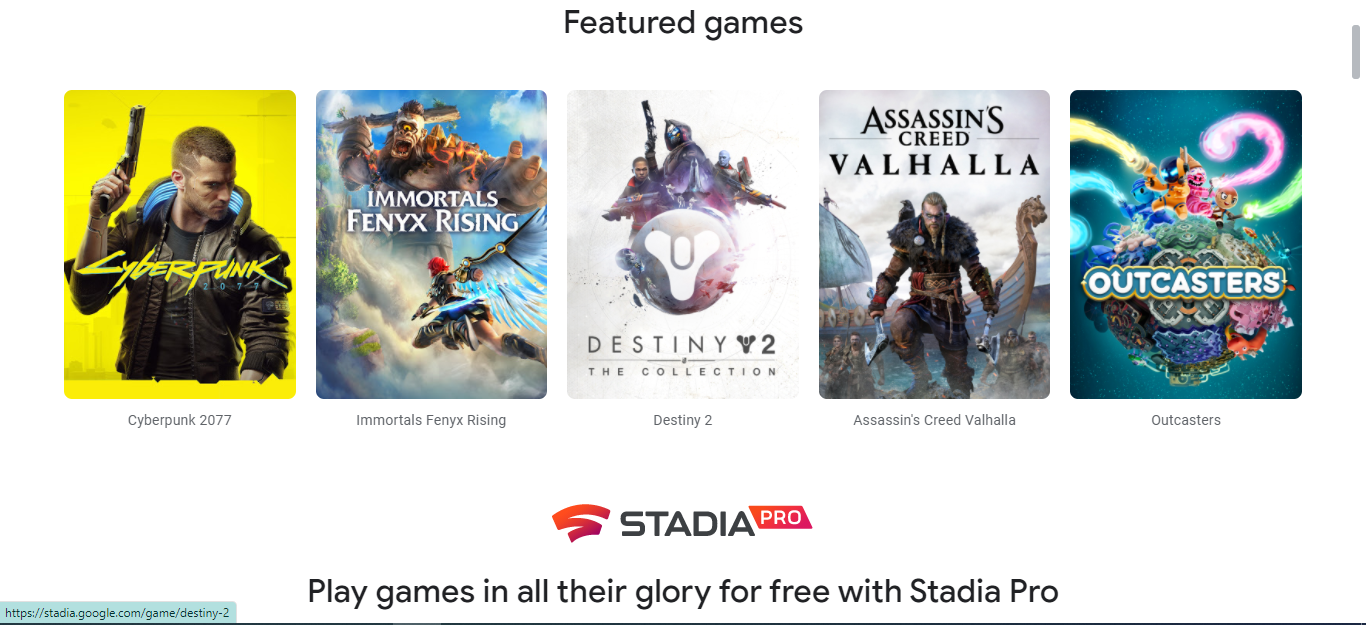
২০২০ সালের নভেম্বর মাস পর্যন্ত, 50 টিরও বেশি ভিডিও গেম Google Stadia থেকে আপনারা কিনতে পারবেন, যেমনঃ Assassin’s Creed: Odyssey, Borderlands 3, Red Dead Redemption 2, এবং আরও অনেক জনপ্রিয় গেমস রয়েছে। এছাড়াও গুগল নিয়মিত ব্লগ টিউনের মাধ্যমে নতুন যুক্ত হওয়া গেমসগুলোর আপডেট জানিয়ে থাকে।
এই সার্ভিসটি চালু হওয়ার পর থেকে Google Stadia তাদের সাবস্ক্রিপশন পলিসি তে অনেক পরিবর্তন করেছে, তবে এই টিউনটি লেখার সমস্য, Google Stadia তে দুইটি সাবস্ক্রিপশন পলিসি রয়েছেঃ একটি একদম ফ্রি মেম্বারশিপ এবং অন্যটি হচ্ছে Stadia Pro মেম্বারশিপ। আপনি সাইন আপ করার সময় থেকেই Google Stadia এর ফ্রি মেম্বারশিপ এ থাকা গেমস গুলো ফ্রিতেই খেলতে পারবেন এবং ফ্রি গেমসের বাইরে অন্যান্য গেমসগুলো Google Stadia স্টোর থেকে কিনে নিতে পারবেন।
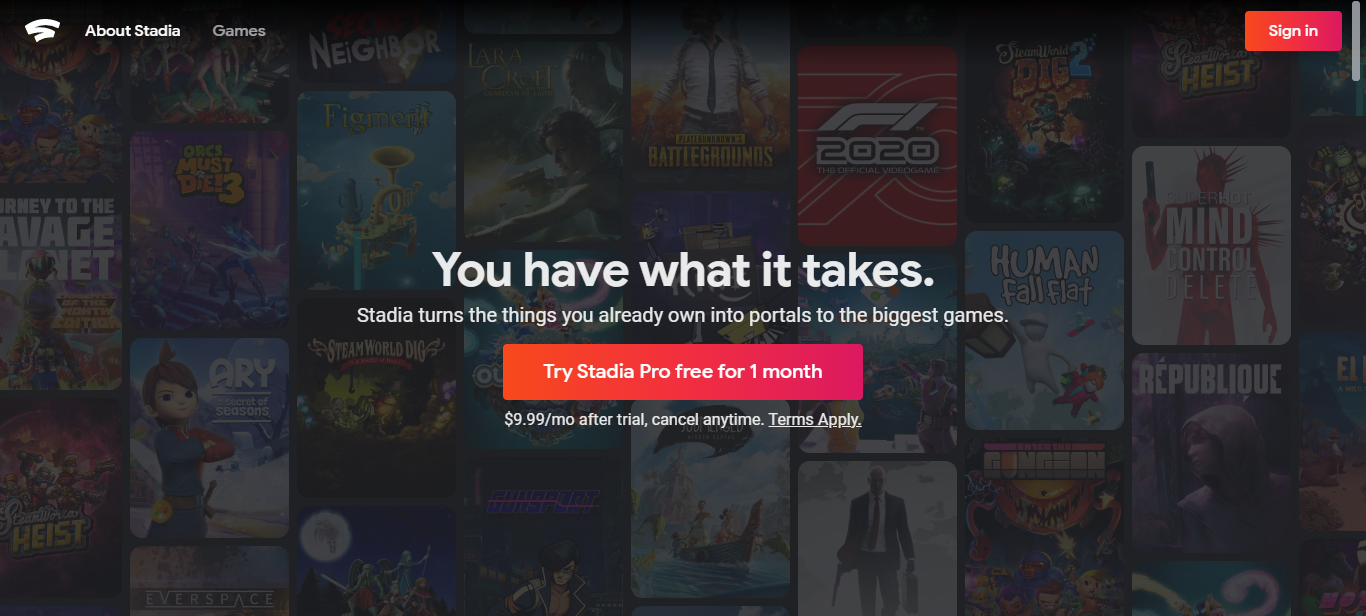
আর যদি আপনি Stadia Pro মেম্বারশিপ সাবস্ক্রাইব করতে চান তাহলে প্রতি মাসে আপনাকে $9.99 বা প্রায় ৮৪৫ টাকা প্রদান করতে হবে এবং প্রতি মাসে আপনি আপনার সংগ্রহে ফ্রি গেমস গুলোও যুক্ত করতে পারবেন। এমনকি Stadia Pro সাবস্ক্রিপশন করে আপনি আপনার Chromecast Ultra বা Chrome ব্রাউজারের মাধ্যমে HDR এর মাধ্যমে 4K রেজুলেশনে গেম খেলতে পারবেন। এছাড়াও অপশনাল হিসেবে আপনি Stadia Controller এর দাম $70 বা প্রায় ৫৯২৫ টাকা দিয়ে এই কন্ট্রোলারটি কিনে নিতে পারেন ফলে আপনি এই কন্ট্রোলার এর মাধ্যমে ব্লুটুথ হেডফোন ব্যবহার করে কথা শুনতে এবং চ্যাট করতে পারবেন।
Google Stadia এর উভয় ইউজাররাই গেমসের achievement অপশন থাকবে, এছাড়াও ইন্সট্যান্টলি ইউটিউবে গেমপ্লে এর ভিডিও গুলো লাইভ শেয়ার করতে পারবেন এবং ক্রস প্ল্যাটফর্ট ভয়েস চ্যাট সুবিধা তো রয়েছেই।
তাছাড়া আপনি Google Stadia Premiere Edition এর কিনতে পারেন সেক্ষেত্রে আপনি এর সম্পূর্ণ প্যাকেজটি উপভোগ করতে পারবেন। এই প্যাকেজে একটি Google Chromecast Ultra এবং Google Stadia কন্ট্রোলার রয়েছে। আর Google Stadia এর প্রিমিয়াম ভার্সনের দাম $99.99 বা প্রায় ৮৪৬৪ টাকা, তবে এর পরেও আপনাকে প্রত্যেক মাসে $ 9.99 বা প্রায় ৮৪৫ টাকা দিতে হবে।
তাছাড়া আপনি Google Stadia প্রো এর এক মাসের ফ্রি ট্রায়াল ব্যবহার করে দেখতে পারেন, যদি আপনার চাহিদা সম্পূর্ণভাবে পূরণ হয় তাহলেই প্রো ভার্সন সাবস্ক্রাইব করতে পারে। অথবা চাইলেই যেকোন সময় আপনার সাবস্ক্রিপশন বাতিল করে দিতে পারেন।
আমি এরকম নিত্যনতুন কাজের সফটওয়্যার নিয়ে টেকটিউনসে হাজির হবো নিয়মিত। তবে সে জন্য আপনার যা করতে হবে তা হলো আমার টেকটিউনস প্রোফাইলে আমাকে ফলো করার জন্য 'Follow' বাটনে ক্লিক করুন। আর তা না হলে আমার নতুন নতুন টিউন গুলো আপনার টিউন স্ক্রিনে পৌঁছাবে না।
আমার টিউন গুলো জোসস করুন, তাহলে আমি টিউন করার আরও অনুপ্রেরণা পাবো এবং ফলে ভবিষ্যতে আরও মান সম্মত টিউন উপহার দিতে পারবো।
আমার টিউন গুলো শেয়ার বাটনে ক্লিক করে সকল সৌশল মিডিয়াতে শেয়ার করুন। নিজে প্রযুক্তি শিখুন ও অন্য প্রযুক্তি সম্বন্ধে জানান টেকটিউনসের মাধ্যমে।
আমি রায়হান ফেরদৌস। বিশ্বের সর্ববৃহৎ বিজ্ঞান ও প্রযুক্তির সৌশল নেটওয়ার্ক - টেকটিউনস এ আমি 12 বছর 4 মাস যাবৎ যুক্ত আছি। টেকটিউনস আমি এ পর্যন্ত 290 টি টিউন ও 131 টি টিউমেন্ট করেছি। টেকটিউনসে আমার 74 ফলোয়ার আছে এবং আমি টেকটিউনসে 1 টিউনারকে ফলো করি।
প্রিয় ট্রাসটেড টিউনার,
আপনার টিউনটিতে ভুল রয়েছে।
কারণ:
টিউন থাম্বনেইলে ইমেইজের সাথে মিলিয়ে, ইমেইজ থেকে জেনারেটকৃত কালার থেকে First Rectangle Element এ প্রাইমারি কালার ও Second Rectangle Element এ সেকেন্ডারি কালার সেট করা হয়নি।
টিউন থাম্বনেইল টেমপ্লেট গাইডলাইন অনুযায়ী, ইমেইজ থেকে জেনারেটকৃত কালার থেকেই First Rectangle Element এ প্রাইমারি কালার ও Second Rectangle Element এ সেকেন্ডারি কালার সেট করে দিতে হয়।
করণীয়:
টিউন থাম্বনেইল টেমপ্লেট গাইডলাইন অনুযায়ী, First Rectangle Element ও Second Rectangle Element এর কালার এমন নির্বাচন করুন যেন তা ইমেইজের সাথে মানান সই হয়। যেন ইমেইজের সাথে একটি দারুন কালার হারমনি বা কালার স্কিম তেরি হয়। First Rectangle Element ও Second Rectangle Element এর কালার এমন নির্বাচন করবেন না যে তা দেখতে কটকটে দেখায়। First Rectangle Element ও Second Rectangle Element এর কালার যেন ইমেইজের সাথে মিলে একটি কালার স্কিম তৈরি করে যে অনুযায়ী Rectangle Element এর কালার নির্বাচন করুন।
উপরের নির্দেশিত সংশোধন করে এই টিউমেন্টের রিপ্লাই দিন।
খেয়াল করুন, এই টিউমেন্টের রিপ্লাই বাটনে ক্লিক করে রিপ্লাই না করে টিউনে টিউমেন্ট করলে তার নোটিফিশেন ‘টেকটিউনস কন্টেন্ট অপস’ টিম পাবে না। তাই অবশ্যই এই টিউমেন্টের রিপ্লাই বাটনে ক্লিক করে রিপ্লাই করুন।